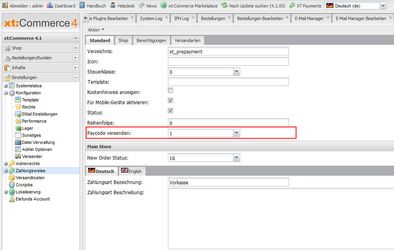...
Dabei ist das Paycode-Plugin nicht an die Nutzung von SOFORT Überweisung gebunden, Sie können diese Funktion einfach zusätzlich zu den von Ihnen genutzten Zahlungsweisen anbieten. Die Anzeige der Daten lässt sich für jede Zahlungsweise aktivieren bzw. deaktivieren.
Projektanlage „SOFORT Überweisung Paycode“
1) Kontaktieren den Vertrieb von SOFORT Überweisung um den SOFORT Überweisung Paycode freischalten zu lassen. (Telefon Vertrieb: +49 89 20 20 889-500; E-Mail: aftersales@sofort.com )
...
4) In den Projekteinstellungen wird daraufhin in der Box „Allgemeine Einstellungen“ der für die Konfiguration des Moduls nötige Konfigurationsschlüssel angezeigt. Er ist folgendermaßen aufgebaut [[Kunden-Nr.]]:[[Projekt-Nr.]]:[[API-Key]]
Konfiguration:
| Option | Erklärung |
|---|---|
| Status: | Aktiviert das Plugin für diesen mandanten |
| Kunden-Nr.: | Ihre SOFORT Überweisung-Kunden-ID* |
| Projekt-Nr.: | Ihre SOFORT Überweisung-Projekt-ID* |
| API Key: | Ihr SOFORT Überweisung API-Key* |
| * Diese Daten finden Sie in Ihrem SOFORT Account unter "Weitere Dienste > API-Key" | |
| Statusmail senden: | Wenn SOFORT Überweisung den Callback ausführt (Den Status der Bestellung ändert), wird der Kunde über dieses per Mail informiert, wenn diese Option aktiviert ist. |
| Bestätigte Zahlung: | Auf diesen Bestellstatus wird die Bestellung gesetzt, wenn SOFORT Überweisung den Status "untraceable" oder "pending" zurück gibt. |
| Geldeingang: | Auf diesen Bestellstatus wird die Bestellung gesetzt, wenn SOFORT Überweisung den Status "ok" zurück gibt. |
| Kein Geldeingang: | Auf diesen Bestellstatus wird die Bestellung gesetzt, wenn SOFORT Überweisung den Status "Loss" zurück gibt. |
| Bestellstatus - Refund: | Auf diesen Bestellstatus wird die Bestellung gesetzt, wenn SOFORT Überweisung den Status "refund" (storniert) zurück gibt. |
| Auszuschließende Bestellstatus für Paycode: | Definieren Sie hier die Bestellstatus (kommaseparierte Liste der IDs), bei welchen kein Paycode auf der Rechnung generiert werden soll. |
Paycode für Zahlungsweisen aktivieren:
In jeder Zahlungsweise (Einstellungen => Zahlungsweisen => bearbeiten) finden Sie nun die Option "Paycode versenden". Wenn Sie diese Option aktivieren, werden für Kunden die Paycodes generiert und angezeigt.
Einbinden in das Mail-Template:
In der Checkout-Success-Seite Ihres Shops wird das Plugin automatisch angezeigt.
...
Diesen Schritte müssen Sie für jede Sprache des Mail-Templates wiederholen.
Einbindung in das Rechnungs-Template:
Damit der Hinweis auf den Paycode in der Rechnung angezeigt wird, müssen Sie den Code "{$data.invoice.paycode} " in das Template einfügen.
...